git 知识点
- git 删除远程已经推送过的文件或者文件夹
git rm -r --cached [文件或文件夹]
git status
git add .
git commit -m '删除远程仓库文件,本地仓库和暂存区不受影响'
git push
- 问:如何上传项目代码到gitlab?
答:
git remote add- 把文件commit到master
- 在gitlab上创建dev分支
- pull后,切换到dev分支
- 把master的内容merge到dev。
- 想把某些目录或文件加入忽略规则,.gitignore只能忽略那些原来没有被track的文件,如果某些文件已经被纳入了版本管理中,则修改.gitignore是无效的。
那么解决方法就是先把本地缓存删除(改变成未track状态),然后再提交:(后面的点号根据情况可以是文件或文件夹)
git rm -r --cached .
git add .
git commit -m 'update .gitignore'
vue项目修改了代码,必须打包。
mac下git安装:
brew install git
- 运行brew命令,需要先安装 homebrew
/usr/bin/ruby -e "$(curl -fsSL https://raw.githubusercontent.com/Homebrew/install/master/install)"
会提示是否继续,按return键继续。
- git 术语:
| 英文 | 中文 |
|---|---|
| working directory(workspace) | 工作区 |
| stage(或index) | 暂存区 |
| repository | 本地仓库 |
| remote | 远程仓库 |
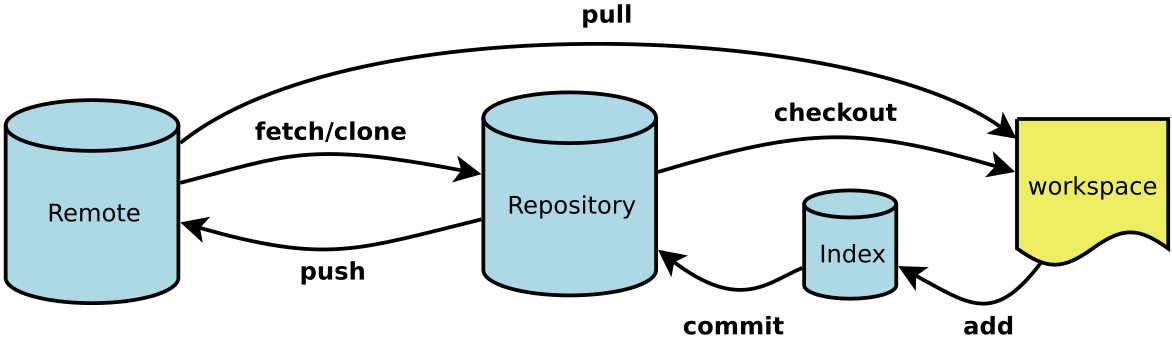
- git 常用命令:
| 命令 | 作用 | 备注 |
|---|---|---|
| git config | git 的配置信息 | |
| git add | 把文件修改添加到暂存区(git add 不支持添加空文件夹) | |
| git commit | 把暂存区的所有内容提交到当前分支 | |
| git status | 查看没有提交的文件 | |
| git branch -a | 查看所有分支,包括远程的和本地的 | |
| git branch -l | 查看本地分支 | |
| git branch -r | 查看远程分支 | |
| git checkout [分支名] | 切换分支 | |
| git remote show origin | 查看分支远端信息 | |
| git init | 把这个目录变成Git可以管理的仓库 | |
| git checkout -- [文件] | 把文件在工作区的修改全部撤销(其实是用本地仓库里的版本替换工作区的版本) | |
| git rm | 删除的是:本地仓库、工作区的文件 | |
| git rm [-r] [--cached] | 删除的是本地仓库中的文件,本地工作区的文件会保留且不再与远程仓库发生跟踪关系 | |
| git remote -v | 查看远程仓库地址 |
- git 撤销操作 表格显示:
| 命令 | 撤销操作命令 | 说明 |
|---|---|---|
| 场景1:改乱了工作区某个文件的内容,还没运行git add命令 | git checkout -- file | |
| 场景2:git add [文件或文件夹] | git reset HEAD [path],进入场景1 | |
| 场景3:git commit,且没有推送到远程库 | git reset --hard [commit_id] |
git 撤销操作 文章说明:
场景1:当你改乱了工作区某个文件的内容,想直接丢弃工作区的修改时,用命令git checkout -- file。
场景2:当你不但改乱了工作区某个文件的内容,还添加add到了暂存区时,想丢弃修改,分两步,第一步用命令git reset HEAD file,就回到了场景1,第二步按场景1操作。
场景3:已经提交commit不合适的修改到版本库时,想要撤销本次提交,参考版本回退一节,不过前提是没有推送到远程库。
http://joehill.me/2016/02/18/2016-02-18-Git-Tutorial/撤销 git add 操作(还没有commit):
git status 先看一下add 中的文件
git reset HEAD 如果后面什么都不跟的话 就是上一次add 里面的全部撤销了
git reset HEAD XXX/XXX/XXX.Java 就是对某个文件进行撤销了撤销 git commit 操作(还没有push):
1.先使用
git log 查看节点
commit xxxxxxxxxxxxxxxxxxxxxxxxxx
Merge:
Author:
Date:
2.然后
git reset commit_id
说明:
git reset commit_id (回退到上一个 提交的节点 代码还是原来你修改的)
git reset –hard commit_id (回退到上一个commit节点, 代码也发生了改变,变成上一次的)
还原已经commit提交的修改
此次操作之前和之后的commit和history都会保留,并且把这次撤销作为一次最新的提交
git revert HEAD 撤销前一次 commit
git revert HEAD^ 撤销前前一次 commit
git revert commit-id (撤销指定的版本,撤销也会作为一次提交进行保存)
git revert是提交一个新的版本,将需要revert的版本的内容再反向修改回去,版本会递增,不影响之前提交的内容。git reset 与 git revert:
带 --hard 是工作区和暂存区都重置,不带 --hard 是只重置暂存区
// 重置暂存区的指定文件,与上一次commit保持一致,但工作区不变
$ git reset [file]
// 重置暂存区与工作区,与上一次commit保持一致
$ git reset --hard
// 重置当前分支的HEAD为指定commit,同时重置暂存区,但工作区不变
$ git reset [commit]
// 重置当前分支的HEAD为指定commit,同时重置暂存区和工作区
$ git reset --hard [commit]
// 重置当前分支的HEAD为指定commit,但保持暂存区和工作区不变
$ git reset --keep [commit]
// 新建一个commit,用来撤销指定commit
// 后者的所有变化都将被前者抵消,并且应用到当前分支
$ git revert [commit]
git reset HEAD的背后原理:
HEAD为目前最新的commit节点, git reset HEAD表示将档案还原到目前最新的commit,若没有任何参数,预设为--mixed :
--soft : repository的档案会被还原到HEAD,但stage与working directory档案不变。
--mixed : repository与stage的档案都会被还原到HEAD,但working directory的档案不变。
--hard : repository、stage与working directory的档案都会被还原到HEAD。Git的版本库(Repository)里存了很多东西,其中最重要的就是称为stage(或者叫index)的暂存区,还有Git为我们自动创建的第一个分支master,以及指向master的一个指针叫HEAD。
命令中用HEAD时,表示最新的版本。
工作区(Working Directory):就是你在电脑里项目的主目录
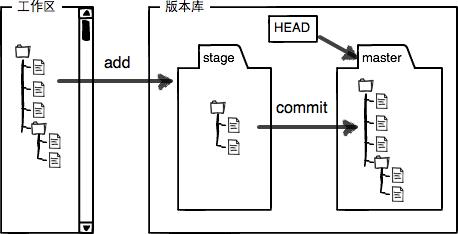
基本操作流程:
说明:当前在自己的分支:self;远端开发分支:dev。
基本命令:
git status
git add .
git commit -m 'modify'
//从远端dev拉取
git pull origin dev
//将自己分支self推送到远端dev
git push origin self:dev产生秘钥bash命令:ssh-keygen -t rsa -C "xxx@xxx.com", 然后一路回车(好像3下),vi ~/.ssh/id_rsa.pub,复制出内容粘贴到SSH Keys。
git 命令配置简写,2种方法
1.命令行配置
$ git config --global alias.st status
2.修改配置文件:~/.gitconfig
$ vi ~/.gitconfig
...
[alias]
st = status
ci = commit
co = checkout
br = branch
[user]
name = Your Name
email = your@email.com
...
- https 和 SSH 的区别:
1、前者可以随意克隆github上的项目,不管是谁的;而后者要求你必须是要克隆项目的拥有者或管理员,且需要先添加 SSH key ,否则无法克隆。
2、https url 在push的时候是需要验证用户名和密码的;而 SSH 在push的时候,是不需要输入用户名的,如果配置SSH key的时候设置了密码,则需要输入密码,否则不需要输入密码。
最新文章
- 完整部署CentOS7.2+OpenStack+kvm 云平台环境(4)--用OZ工具制作openstack镜像
- HttpWebRequest的GetResponse或GetRequestStream偶尔超时 + 总结各种超时死掉的可能和相应的解决办法
- apache commons math 示例代码
- js 获取当前系统时间
- USACO section1.1 Broken Necklace
- c#截图
- MySQL(五) —— 子查询
- 按键精灵 句柄 获得句柄 控制windows窗口 后台
- 对于一个网站,如何禁止直接从浏览器Web browser中访问js文件
- 内省与JavaBean
- PPPOE 模拟环境搭建
- [ios2][转]iOS摇动检测 (UIAccelerometer)
- GTK+2.0学习——C指针回顾
- docker-maven-plugin插件设置Docker的buildArgs
- 解决tomcat端口被占用:Port 8005 required by Tomcat v7.0 Server at localhost is already in use
- 基于服务器AAA实验
- VueJs 自定义过滤器使用总结
- nova 命令管理虚拟机
- Java 之 OOAD
- 【Spring Security】六、自定义认证处理的过滤器